ボイスメッセージの録音・送信方法
ボイスメッセージの録音・送信方法は機種によって異なります。
※情報は2022年4月時点の情報のため、
今後アップデートなどにより方法・アプリ画面が変更される可能性があります。
iPhoneでのボイスメッセージ録音・送信方法です。

iPhone付属の「ボイスメモ」アプリを起動します。
開いたら画面下部中央の赤いボタンを
タップし録音を開始します。
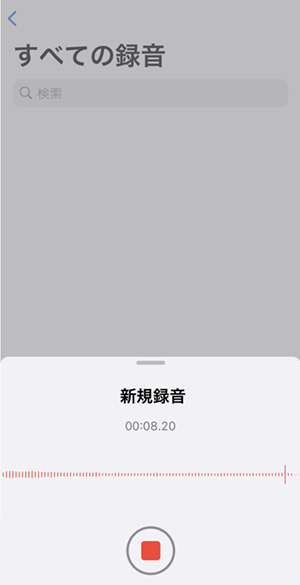
録音時の画面です。
ボイスメッセージを録り終わりましたら、
再び画面下部中央の赤いボタンを
タップすると録音が終了します。
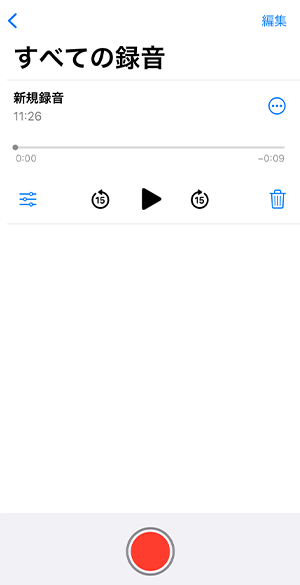
録音したボイスメッセージが「新規録音」としてリストに表示されます。
新規録音右側の「・・・」をタップします。
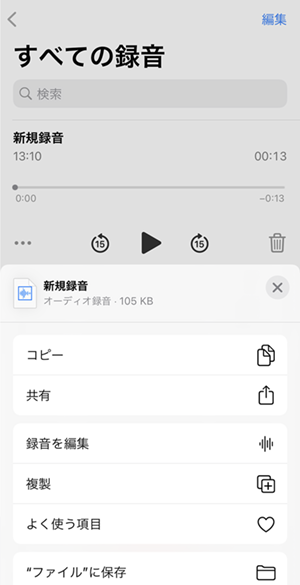
開いたメニューから「共有」→「LINE」→
「こえパス」LINEアカウントの順にタップして
ボイスメッセージを送信します。
LINEのボイスメッセージ機能を利用し
ボイスメッセージを録音・送信する方法です。
※ここではiphone版LINEアプリの説明をしています。
Android版では表示などが異なる場合があるためご注意ください。
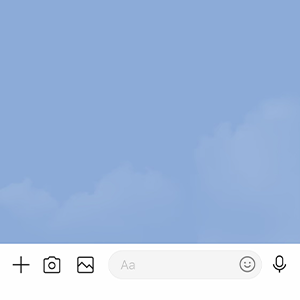
こえパスのトーク画面を開き、
メッセージ入力箇所右側のマイクのアイコンをタップします。
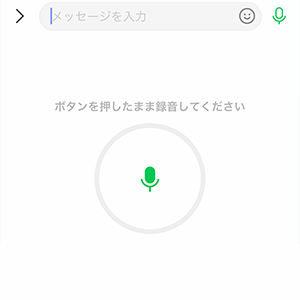
マイクのアイコンをタップすると、上記の画面が開きます。
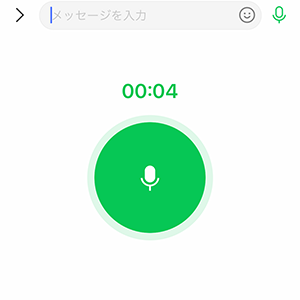
マイクのボタンを押すと録音が開始されます。
録音中はボタンを押し続けてください。
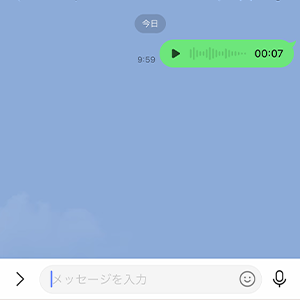
ボタンを離すと録音が完了し、
そのままチャットに録音したボイスメッセージが
送信されます。